Si eres una manzana iCloud usuario que busca alternativas para realizar copias de seguridad de sus fotos y videos, ha venido al lugar correcto. En esta publicación de blog, compararemos cuatro servicios populares de almacenamiento en la nube: pCloud, unidad de hielo, Sync.come Internxt.
Cubriremos las características clave de cada servicio, incluido el espacio de almacenamiento, los precios, el cifrado y las características adicionales. También le brindaremos algunos consejos sobre cómo elegir el servicio de almacenamiento en la nube adecuado para sus necesidades.
Al final de esta publicación de blog, comprenderá bien los diferentes servicios de almacenamiento en la nube disponibles y cuál es el mejor para realizar copias de seguridad de sus fotos y videos.
Reddit es un gran lugar para aprender más sobre iCloud problemas de almacenamiento. Aquí hay algunas publicaciones de Reddit que creo que te resultarán interesantes. ¡Échales un vistazo y únete a la discusión!
Aquí hay algunas razones por las que quizás quieras considerar cambiar de iCloud a un servicio de almacenamiento en la nube como pCloud, unidad de hielo, Sync.com, o Internxt:
- Más espacio de almacenamiento: iCloud sólo ofrece 5 GB de almacenamiento gratuito, lo que no es suficiente para la mayoría de los usuarios. Los servicios de almacenamiento en la nube suelen ofrecer más espacio de almacenamiento gratuito y también ofrecen planes de almacenamiento pagos para elegir (50 GB de almacenamiento a partir de $ 0.99 al mes).
- Precios más asequibles: iCloudLos planes de almacenamiento pagos de pueden ser costosos, especialmente si necesita más espacio de almacenamiento. Los servicios de almacenamiento en la nube ofrecen precios más asequibles para planes pagos con una capacidad de almacenamiento más generosa.
- Más características: Muchos servicios de almacenamiento en la nube ofrecen funciones adicionales que iCloud no lo hace, como el cifrado de archivos, el intercambio de archivos y los reproductores multimedia integrados.
- Más flexibilidad: Los servicios de almacenamiento en la nube son independientes del proveedor, lo que significa que puede acceder a los datos desde cualquier dispositivo o plataforma. iCloud es un servicio propietario, lo que significa que sus datos están bloqueados en el ecosistema de Apple.
Si está interesado en obtener más información sobre los diferentes servicios de almacenamiento en la nube disponibles y cuál es el mejor para realizar copias de seguridad de sus fotos y videos, ¡siga leyendo!
Comparación de pCloud, unidad de hielo, Sync.com, e Internxt
Aquí hay una comparación rápida de pCloud, unidad de hielo, Sync.come Internxt:
| pCloud | paseo en hielo | Sync.com | Internxt | |
|---|---|---|---|---|
| Almacenamiento gratis | 10GB | 10GB | 5GB | 10GB |
| Planes pagados | 2 TB por $99.99 al año (o acceso de por vida por $399) | 150 GB por $6/mes (o $189 por acceso de por vida) | 2TB por $8/mes | 20 GB desde $5.49/mes, plan vitalicio de 2 TB desde $599 |
| Cifrado | Sí, AES-256 | Sí, AES-256 | Sí, AES-256 | Sí, AES-256 |
| Cifrado de conocimiento cero (del lado del cliente) | Si, complemento | Sí | Sí | Sí |
| Versionado de archivos | Sí | No | Sí | Sí |
| Autenticación de dos factores | Sí | Sí | Sí | Sí |
| Aplicaciones | Sí | Sí | Sí | Sí |
| Más información | pCloud una estrategia SEO para aparecer en las búsquedas de Google. | Revisión de Icedrive | Sync una estrategia SEO para aparecer en las búsquedas de Google. | Revisión interna |
Características adicionales
- pCloud: pCloud ofrece una serie de funciones adicionales, como un reproductor de música integrado, pCloud Crypto cifrado y uso compartido de archivos.
- paseo en hielo: Icedrive ofrece una serie de funciones adicionales, como un reproductor de vídeo integrado y un limitador de ancho de banda.
- Sync.com: Sync.com ofrece una serie de características adicionales, como una suite ofimática integrada y soporte para marcas personalizadas.
- Internxt: Internxt ofrece una serie de funciones adicionales, como cifrado de extremo a extremo y soporte para almacenamiento descentralizado.
Al elegir un iCloud alternativa servicio de almacenamiento en la nube, hay algunas cosas que debes tener en cuenta:
- El espacio de almacenamiento: ¿Cuánto espacio de almacenamiento necesitas? Considere el número de fotos y videos tienes y cuántos esperas crear en el futuro.
- Caracteristicas: ¿Qué características son importantes para usted? Algunos servicios de almacenamiento en la nube ofrecen funciones adicionales, como seguridad y cifrado, intercambio de archivos y reproductores multimedia integrados.
- Precio: ¿Cuánto está dispuesto a gastar? Los servicios de almacenamiento en la nube ofrecen una variedad de planes de precios, para que pueda encontrar uno que se ajuste a su presupuesto.
Cómo hacer una copia de seguridad iCloud Fotos y Videos
Si desea hacer una copia de seguridad de su iCloud datos para exportar a otros servicios en la nube como pCloud, unidad de hielo, Sync.come Internxt, primero deberás descargar tus datos desde iCloud y luego cárguelo manualmente en estos servicios. Aquí hay una guía paso a paso:
Primero, haga una copia de seguridad y descargue su iCloud datos
- Vía iCloud.com:
- Ve a iCloud.com e inicia sesión con tu ID de Apple.
- Haga clic en cada aplicación (como Fotos, Notas o Drive) y descargue sus datos manualmente.
- A través del Portal de Privacidad y Datos de Apple:
- Visite Portal de Datos y Privacidad de Apple.
- Inicie sesión con su ID de Apple.
- Elige 'Solicitar una copia de tus datos'.
- Siga las instrucciones para seleccionar y descargar sus datos.
Haga copias de seguridad iCloud Fotos y vídeos para pCloud
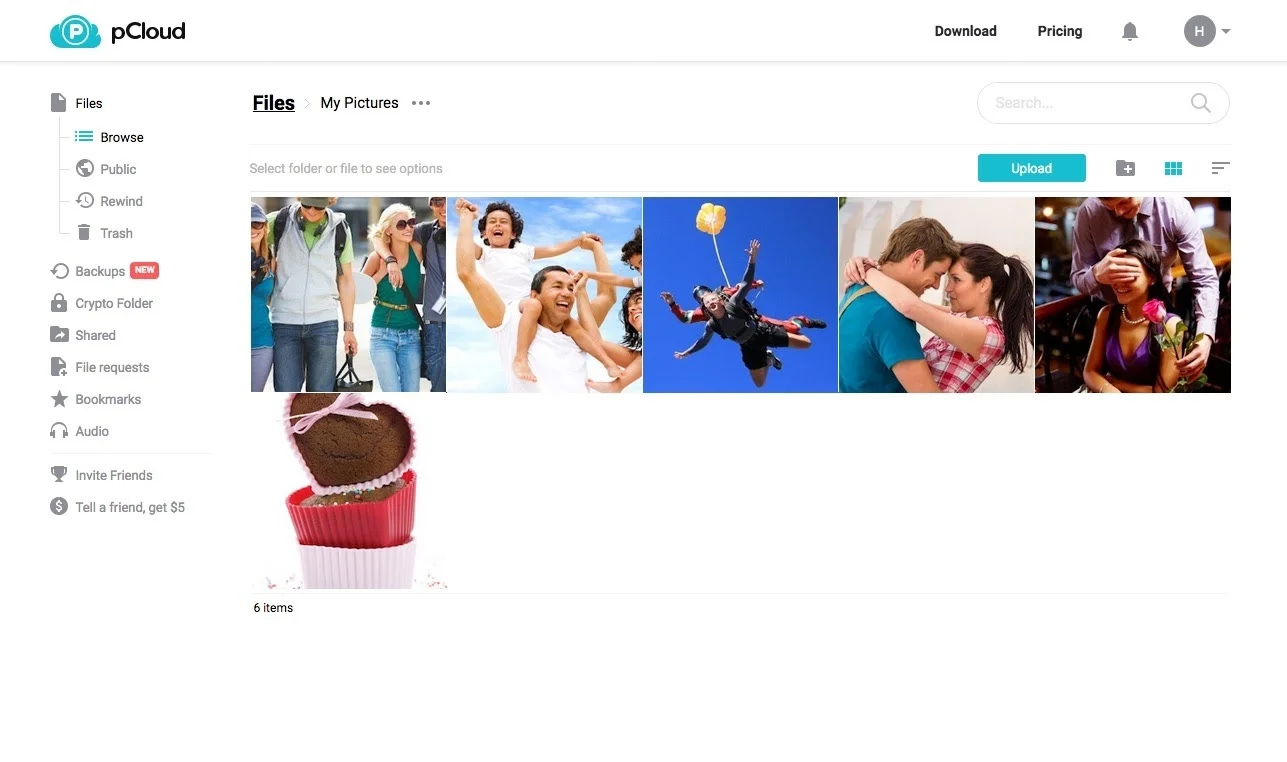
Para hacer una copia de seguridad de su iCloud datos a pCloud, puede utilizar los siguientes pasos:
- Créar un pCloud cuenta.
- Descargue e instale el pCloud aplicación en tu iPhone o iPad.
- Abra la pCloud aplicación e inicie sesión en su cuenta.
- Toque en el Menú (tres líneas horizontales) en la esquina superior izquierda de la pantalla.
- Pulsa para buscar Ajustes.
- Pulsa para buscar Backup.
- Pulsa para buscar iCloud.
- Seleccione los datos que desea respaldar pCloud.
- Pulsa para buscar Iniciar copia de seguridad.
pCloud comenzará a hacer una copia de seguridad de su iCloud datos. El proceso de copia de seguridad puede tardar algún tiempo, dependiendo del tamaño de sus datos.
Cómo exportar tu iCloud fotos y videos para pCloud
Para exportar su iCloud fotos y videos para pCloud, puede utilizar los siguientes pasos:
- Visite la iCloud sitio web e inicie sesión en su cuenta.
- Haga clic en el Fotos del icono.
- Selecciona las fotos y videos que deseas exportar.
- Haga clic en el Descargar del botón.
- Seleccione pCloud opción de la lista de aplicaciones.
- pCloud Comenzará a exportar sus fotos y videos. El proceso de exportación puede tardar algún tiempo, dependiendo del tamaño de sus datos.
Una vez que sus fotos y videos hayan sido exportados a pCloud, puedes importarlos a tu pCloud cuenta siguiendo los siguientes pasos:
- Abra la pCloud aplicación en tu iPhone o iPad.
- Toque en el + en la esquina superior derecha de la pantalla.
- Pulsa para buscar Importa.
- Pulsa para buscar Fotos y Videos.
- Seleccione las fotos y videos que desea importar pCloud.
- Pulsa para buscar Importa.
pCloud Comenzará a importar sus fotos y videos. El proceso de importación puede tardar algún tiempo, dependiendo del tamaño de sus datos.
Consejos para principiantes.
- Si eres nuevo en el almacenamiento en la nube, te recomiendo comenzar con pCloudEl plan gratuito. Esto le dará la oportunidad de probar el servicio y ver si es adecuado para usted.
- Si tienes muchas fotos y vídeos de los que hacer una copia de seguridad, te recomiendo utilizar una conexión Wi-Fi. Esto ayudará a acelerar el proceso de copia de seguridad.
- También puede configurar un programa de respaldo recurrente. Esto garantizará que se realice una copia de seguridad automática de sus fotos y vídeos de forma regular.
pCloud también tiene un carga automática función en su aplicación móvil. Habilitar esta característica sube instantáneamente cualquier foto o video que tomes con tu teléfono a tu pCloud STORAGE.
Seguro, eficiente y fácil de usar: pCloud ofrece lo mejor en almacenamiento en la nube. Hoy, puede ahorrar un 50 % o más en los planes de por vida. ¡No se pierda esta oferta por tiempo limitado para proteger su vida digital por menos!
Haga copias de seguridad iCloud Fotos y Videos a Icedrive
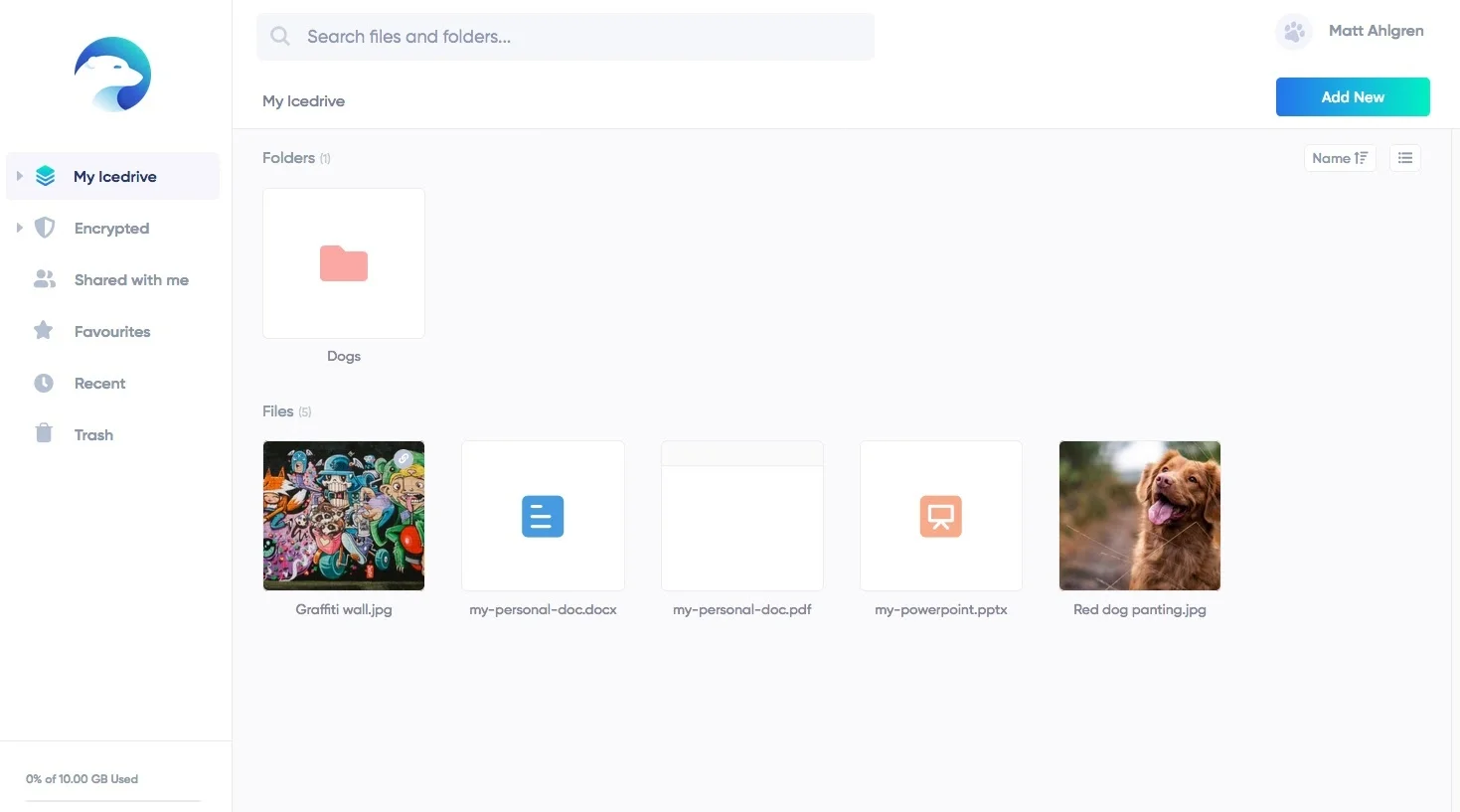
Para hacer una copia de seguridad de su iCloud datos a Icedrive, siga estos pasos:
- Crea tu cuenta Icedrive.
- Descarga e instala la aplicación Icedrive en tu iPhone o iPad.
- Abra la aplicación Icedrive e inicie sesión en su cuenta.
- Toque en el Backup del botón.
- Seleccione iCloud .
- Toque en el Iniciar copia de seguridad del botón.
Icedrive comenzará a hacer una copia de seguridad de su iCloud datos. El proceso de copia de seguridad puede tardar algún tiempo, dependiendo del tamaño de sus datos.
Cómo exportar tu iCloud fotos y vídeos a Icedrive
Para exportar su iCloud fotos y vídeos a Icedrive, sigue estos pasos:
- Visite la iCloud sitio web e inicie sesión en su cuenta.
- Haga clic en el Fotos del icono.
- Selecciona las fotos y videos que deseas exportar.
- Haga clic en el Descargar del botón.
- Seleccione paseo en hielo opción de la lista de aplicaciones.
- Icedrive comenzará a exportar tus fotos y videos. El proceso de exportación puede tardar algún tiempo, dependiendo del tamaño de sus datos.
Una vez que sus fotos y videos hayan sido exportados a Icedrive, puede importarlos a su cuenta de Icedrive siguiendo estos pasos:
- Abre la aplicación Icedrive en tu iPhone o iPad.
- Toque en el + en la esquina superior derecha de la pantalla.
- Pulsa para buscar Importa.
- Pulsa para buscar Fotos y Videos.
- Selecciona las fotos y videos que deseas importar a Icedrive.
- Pulsa para buscar Importa.
Icedrive comenzará a importar tus fotos y videos. El proceso de importación puede tardar algún tiempo, dependiendo del tamaño de sus datos.
Consejos para principiantes.
- Si eres nuevo en el almacenamiento en la nube, te recomiendo comenzar con el plan gratuito de Icedrive. Esto le dará la oportunidad de probar el servicio y ver si es adecuado para usted.
- Si tienes muchas fotos y vídeos de los que hacer una copia de seguridad, te recomiendo utilizar una conexión Wi-Fi. Esto ayudará a acelerar el proceso de copia de seguridad.
- También puede configurar un programa de respaldo recurrente. Esto garantizará que se realicen copias de seguridad automáticas y periódicas de sus fotos y vídeos.
Haga copias de seguridad iCloud Fotos y vídeos para Sync.com
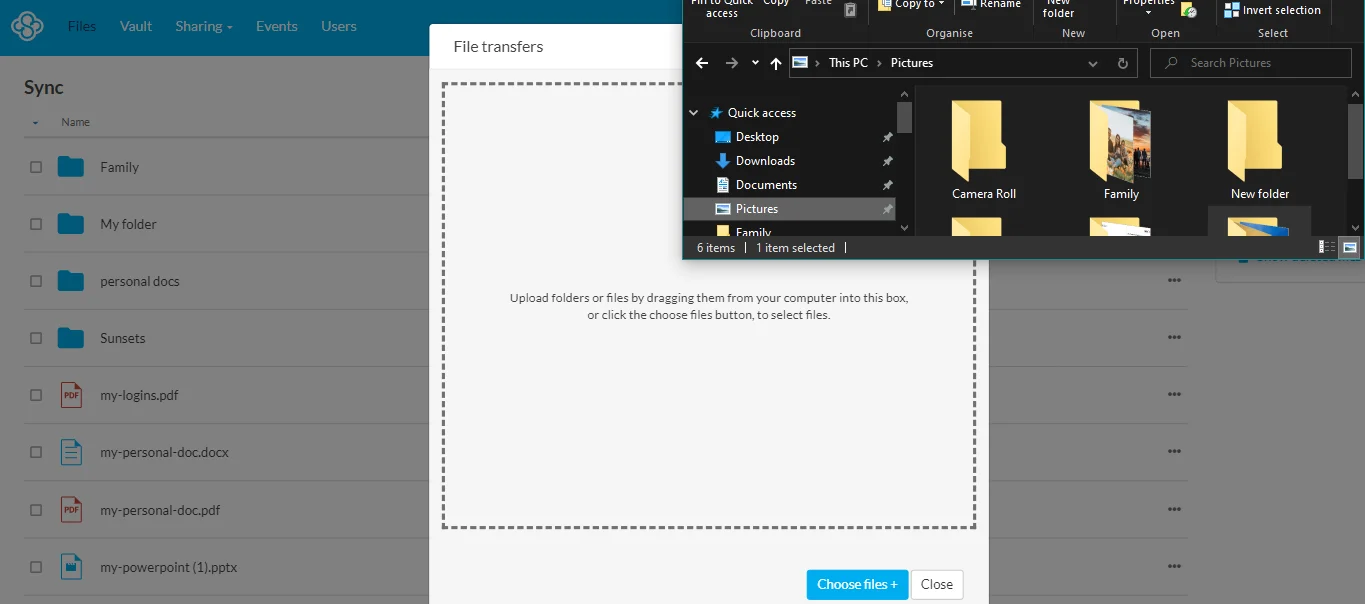
Para hacer una copia de seguridad de su iCloud datos a Sync.com, sigue estos pasos:
- Créar un Sync.com cuenta.
- Descargue e instale el Sync.com aplicación en tu iPhone o iPad.
- Abra la Sync.com aplicación e inicie sesión en su cuenta.
- Toque en el Menú (tres líneas horizontales) en la esquina superior izquierda de la pantalla.
- Pulsa para buscar Ajustes.
- Pulsa para buscar Backup.
- Pulsa para buscar iCloud.
- Seleccione los datos que desea respaldar Sync.com.
- Pulsa para buscar Iniciar copia de seguridad.
Sync.com comenzará a hacer una copia de seguridad de su iCloud datos. El proceso de copia de seguridad puede tardar algún tiempo, dependiendo del tamaño de sus datos.
Cómo exportar tu iCloud fotos y videos para Sync.com
Para exportar su iCloud fotos y videos para Sync.com, sigue estos pasos:
- Visite la iCloud sitio web e inicie sesión en su cuenta.
- Haga clic en el Fotos del icono.
- Selecciona las fotos y videos que deseas exportar.
- Haga clic en el Descargar del botón.
- Seleccione Sync.com opción de la lista de aplicaciones.
- Sync.com Comenzará a exportar sus fotos y videos. El proceso de exportación puede tardar algún tiempo, dependiendo del tamaño de sus datos.
Una vez que sus fotos y videos hayan sido exportados a Sync.com, puedes importarlos a tu Sync.com cuenta siguiendo estos pasos:
- Abra la Sync.com aplicación en tu iPhone o iPad.
- Toque en el + en la esquina superior derecha de la pantalla.
- Pulsa para buscar Importa.
- Pulsa para buscar Fotos y Videos.
- Seleccione las fotos y videos que desea importar Sync.com.
- Pulsa para buscar Importa.
Sync.com Comenzará a importar sus fotos y videos. El proceso de importación puede tardar algún tiempo, dependiendo del tamaño de sus datos.
Consejos para principiantes.
- Comience con un plan gratuito. La mayoría de los servicios de almacenamiento en la nube, incluidos Sync.com, ofrece planes gratuitos con espacio de almacenamiento limitado. Esta es una excelente manera de probar el servicio antes de comprometerse con un plan pago.
- Utilice Wi-Fi para realizar copias de seguridad de archivos grandes. Hacer copias de seguridad de archivos grandes, como fotos y videos, puede llevar mucho tiempo a través de una conexión celular. Si tiene muchos datos que respaldar, lo mejor es utilizar una conexión Wi-Fi.
- Configure un programa de respaldo recurrente. Esto garantizará que se realice una copia de seguridad automática de sus fotos y vídeos de forma regular, incluso si olvida hacerlo manualmente.
Haga copias de seguridad iCloud Fotos y Vídeos a Internxt
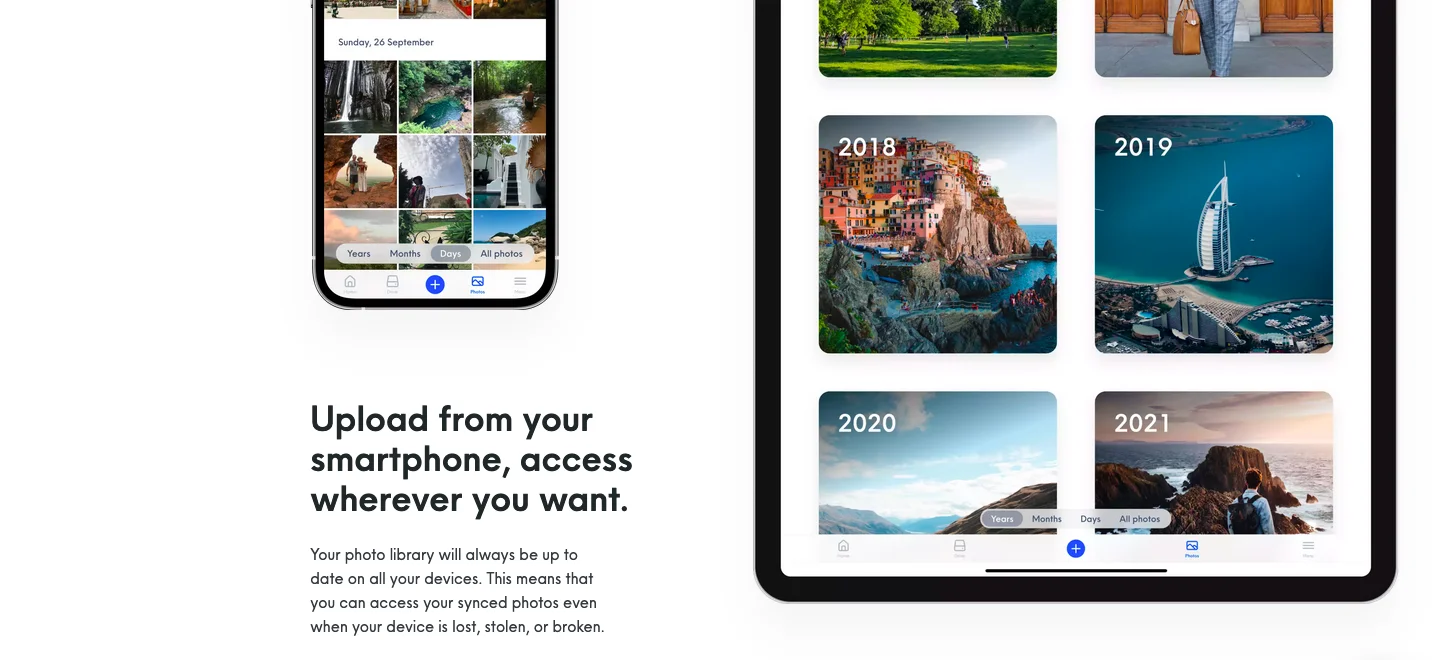
Para hacer una copia de seguridad de sus datos en Internxt, siga estos pasos:
- Crea tu cuenta con Internxt.
- Descarga e instala la aplicación Internxt en tu iPhone o iPad.
- Abra la aplicación Internxt e inicie sesión en su cuenta.
- Toque en el Backup del botón.
- Seleccione Fotos y Videos .
- Toque en el Iniciar copia de seguridad del botón.
- Internxt comenzará a realizar copias de seguridad de tus fotos y vídeos. El proceso de copia de seguridad puede tardar algún tiempo, dependiendo del tamaño de sus datos.
Cómo exportar tu iCloud fotos y vídeos a Internxt
Para exportar su iCloud fotos y vídeos a Internxt, sigue estos pasos:
- Visite la iCloud sitio web e inicie sesión en su cuenta.
- Haga clic en el Fotos del icono.
- Selecciona las fotos y videos que deseas exportar.
- Haga clic en el Descargar del botón.
- Seleccione Internxt opción de la lista de aplicaciones.
- Internxt comenzará a exportar tus fotos y vídeos. El proceso de exportación puede tardar algún tiempo, dependiendo del tamaño de sus datos.
Una vez que tus fotos y videos hayan sido exportados a Internxt, puedes hacer una copia de seguridad de ellos en tu cuenta de Internxt siguiendo los pasos anteriores.
Consejos para principiantes.
- Recomiendo comenzar con el plan gratuito de Internxt si eres nuevo en el almacenamiento en la nube. Esto le permitirá probar el servicio y ver si es adecuado para usted.
- Si tiene muchas fotos y videos para hacer una copia de seguridad, use una conexión Wi-Fi. Esto ayudará a acelerar el proceso de copia de seguridad.
- También puede configurar un programa de respaldo recurrente. Esto asegurará que se realicen copias de seguridad automáticas y periódicas de sus fotos y vídeos.
¿Por qué se realiza una copia de seguridad de su iCloud ¿Datos importantes?
tu manzana iCloud La cuenta viene con 5 GB de almacenamiento gratuito, que puede ser suficiente para algunos usuarios, pero no suficiente para otros., especialmente si tienes muchas fotos y videos.
También, iCloud es un servicio propietario, lo que significa que sus datos están bloqueados en el ecosistema de Apple. Si alguna vez decide cambiar a una plataforma diferente, puede resultar difícil migrar sus datos fuera de iCloud.
Usar un servicio de almacenamiento en la nube como pCloud, unidad de hielo, Sync.com, o Internxt es una excelente manera de hacer una copia de seguridad de sus datos y protegerlos contra pérdidas o daños. Los servicios de almacenamiento en la nube también son independientes de la plataforma, lo que significa que siempre que tengas acceso a Internet podrás acceder a tus datos desde cualquier dispositivo o plataforma.
Envolver
Hacer una copia de seguridad de sus fotos y videos es una forma importante de proteger sus datos contra pérdidas o daños. Servicios de almacenamiento en la nube como pCloud, unidad de hielo, Sync.come Internxt ofrecen una forma cómoda, segura y asequible de realizar copias de seguridad de su Apple iCloud datos.

